下载eclipse:
http://www.eclipse.org/downloads/download.php?file=/eclipse/downloads/drops4/R-4.2.1-201209141800/eclipse-SDK-4.2.1-win32.zip
下载jdk:
http://download.oracle.com/otn/java/jdk/6u34-b04/jdk-6u34-windows-i586.exe
下载android sdk windows安装包:
http://dl.google.com/android/installer_r20.0.3-windows.exe
安装SDK
你应该已经下载了Android的SDK。现在,你需要设置你的开发环境。
你已经下载的SDK是不完整的SDK环境。它仅包括核心SDK工具,你可以用它来下载的SDK包,其余的(如最新的系统映像)。
在Windows入门
您的下载包是一个可执行文件,启动安装程序。安装程序会检查您的计算机所需的工具,如适当的Java SE开发工具包(JDK),并在需要时安装。安装到默认位置(或者你可以指定的位置),然后将其保存在Android SDK工具。
请记下的SDK目录的名称和位置上您的系统,您将需要在以后的SDK目录,在设置ADT插件和使用SDK工具时,在命令行。
一旦安装这些工具,安装程序开始在Android SDK管理器。启动它,然后单击“ 下一步“右侧链接继续安装指南
添加平台和软件包
Android的SDK工具,平台和其他组件分开包,你可以下载使用的Android SDK管理器。你已经下载的SDK包只包含SDK工具。要开发一个Android应用程序,您还需要下载至少一个Android平台的最新的SDK平台的工具。
在任何时候采用的是Android SDK管理器,您可以更新和安装SDK包。
如果你使用Windows安装程序来安装SDK中的工具,你应该已经在Android SDK管理器打开。否则,你可以推出Android SDK管理器通过以下方式之一:
- 在Windows中,双击
SDK的manager.exe文件的Android SDK目录的根目录。 - 在Mac或Linux上,打开一个终端并导航到Android SDK中的
工具/目录下,然后执行Android SDK中。
当您打开的Android SDK管理器,它会自动选择一组推荐的套件。只需点击安装,安装建议的软件包。在Android SDK管理器安装选定的软件包到你的Android SDK环境。以下各节描述了一些可用的SDK包和更多关于哪些我们建议您安装。
一旦你已经安装了你的包,继续到下一个页面。
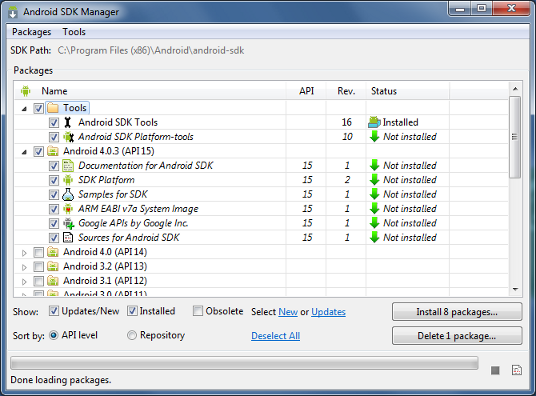
图1。的Android SDK管理器的SDK软件包都已经安装或更新。
推荐套餐
这里有一个轮廓所需的包,我们建议您使用:
-
SDK工具
- 必需的。你的新的SDK已经安装了最新的版本。请确保您保持最新的。 SDK平台的工具
- 必需的。您必须安装此程序包,当你第一次安装SDK。 SDK平台
-
,所以你可以编译你的应用程序,您必须下载到您的环境中的
至少一个平台。为了提供最佳的用户体验最新的设备,我们建议您使用最新的平台版本,您的构建目标。在旧版本,你仍然能够运行您的应用程序,但你必须构建以使用新功能的最新版本的Android设备上运行时的最新版本。
以开始浏览网页,下载了最新的Android版本,再加上最低版本支持(我们建议的最低版本为Android 2.2系统)。
系统映像
- 推荐使用。虽然你可能有一个或多个Android设备上测试您的应用程序,它是不可能的,你必须为每个版本的Android应用程序支持的设备。下载系统映像的所有版本的Android应用程序支持和测试您的应用程序在其上运行的 Android模拟器,这是一个很好的做法。 Android的支持
- 推荐使用。包括一个静态库,允许你使用了最新的Android的API(如 片段,加上其他人不包括在该框架在所有设备上运行旧如旧的Android 1.6平台版本)。所有的活动模板创建一个新的项目, ADT插件时, 需要这一点。欲了解更多信息,请阅读 支持库。 SDK样品
- 推荐使用。样品给你源代码,你可以用它来学习关于Android,项目和运行的负载,或在自己的应用程序中重用。需要注意的是多个样品包 - 每一个Android平台版本。当你选择一个样本包下载,请选择一个相匹配的API级别的Android平台,您打算使用的API Level。
提示:为了便于访问的SDK命令行工具,添加到你的PATH环境变量中的位置SDK的工具/ 平台的工具。
Android提供了一个自定义插件为Eclipse IDE,叫做Android开发工具(ADT)。这个插件的目的是给你一个强大的,集成的环境中开发Android应用程序。它扩展了Eclipse的功能,让您快速建立新的Android项目,建立一个应用程序的用户界面,调试你的应用程序,并出口签署(或无符号)的应用程序包(的APK)分布。
如果您要开发的ADT插件在Eclipse中,首先要确保你有一个合适版本的Eclipse安装在您的电脑上所描述的 系统要求。
如果你需要安装Eclipse,你可以从这里下载http://www.eclipse.org/downloads/。我们建议“Eclipse的经典”版本。否则,你应该使用Java或RCP版本的Eclipse。
注:如果你喜欢的工作在不同的IDE,你并不需要安装Eclipse ADT。相反,你可以直接使用SDK工具来构建和调试您的应用程序。因此,如果你不使用Eclipse,继续到下一个页面,单击“ 下一步“右侧链接。
下载ADT插件
- 启动Eclipse,然后选择“ 帮助“ >“ 安装新软件。
- 单击“ 添加“,在右上角。
- 在添加存储库出现的对话框中,输入“ADT插件”的名称和下面的URL的位置:
https://dl-ssl.google.com/android/eclipse/
- 单击“确定”。
如果你有获得插件时遇到问题,请尝试使用“http”的位置的URL,而不是“https”开头(https是首选出于安全原因)。
- 在可用的软件“对话框中,选择开发工具旁边的复选框,然后单击” Next“(下一步)。
- 在下一个窗口中,你会看到一个要下载的工具列表。单击“ 下一步“。
- 阅读并接受许可协议,然后单击“ 完成“。
如果你得到一个安全警告说,不能成立的真实性或有效性的软件,单击“确定”。
- 当安装完成后,重新启动Eclipse。
配置ADT插件
当Eclipse重新启动,你必须指定你的Android SDK目录中的位置:
- 在“Android开发”窗口中,选择“ 使用现有的软件开发工具包。
- 浏览并选择您最近下载的Android SDK目录的位置。
- 单击“ 下一步“。
如果你还没有遇到任何错误,你就大功告成了设立ADT,可以继续下一步。
更新ADT插件
不时的ADT插件的一个新版本,新特性和bug修复。通常情况下,当一个新版本的ADT是,你应该更新,以尽快方便。
在某些情况下,一个新版本的ADT将不得不依赖于某个特定的版本的Android SDK工具。如果存在这种依赖关系,您将需要更新的SDK工具包SDK的安装后,新修订的ADT。要更新的SDK工具包,使用Android SDK管理器,在探索的SDK。
要了解有关新功能的每个ADT修订,也依赖于任何的SDK工具,请参阅上市的修订 部分。要确定当前安装的版本,打开Eclipse安装的软件窗口中使用帮助 > 软件更新的版本为“Android开发工具”上市。
按照下面的步骤检查是否有可用的更新,如果是这样,安装它。
- 选择“ 帮助“ >“ 检查更新“。
如果没有可用的更新,一个对话框会这么说,你就大功告成了。
- 如果有可用的更新,选择Android DDMS,Android开发工具,Android的层次结构查看器“,然后单击” 下一步“。
- 在“更新详细信息”对话框中,单击“ 下一步“。
- 阅读并接受许可协议,然后单击“ 完成“。这将下载并安装最新版本的Android DDMS和Android开发工具。
- 重新启动Eclipse。
如果您在更新过程中遇到的问题,删除现有的从Eclipse ADT插件,然后执行全新安装,安装ADT插件的使用说明。
故障排除
如果您有麻烦下载的ADT插件按照上述步骤之后,这里有一些建议:
- 如果Eclipse无法找到远程更新站点,包含ADT插件,尝试改变远程站点的URL使用http,而不是https。也就是说,设置远程站点的位置:
http://dl-ssl.google.com/android/eclipse/
- 如果你是在防火墙后面(如公司防火墙),请确保您已经正确配置了代理服务器设置在Eclipse中。在Eclipse中,您可以配置代理信息窗口(在Mac OS X,Eclipse的 Eclipse主菜单 )> 首选项 > 常规 > 网络连接。
如果您仍然无法使用Eclipse远程更新站点下载的ADT插件,你可以下载ADT压缩文件到本地机器上,并手动安装它:
- 下载ADT插件zip文件(不要解压):
- http://dl.google.com/android/ADT-20.0.3.zip
包 大小 MD5校验 ADT-20.0.3.zip 12390954字节 869a536b1c56d0cd920ed9ae259ae619 - 启动Eclipse,然后选择“ 帮助“ >“ 安装新软件。
- 单击“ 添加“,在右上角。
- 在“添加存储库”对话框中,单击“ 存档“。
- 选择的下载ADT-20.0.3.zip的文件,然后单击“确定”。
- 输入“ADT插件”的名称,然后单击“确定”。
- 在可用的软件“对话框中,选择开发工具旁边的复选框,然后单击” Next“(下一步)。
- 在下一个窗口中,你会看到一个要下载的工具列表。单击“ 下一步“。
- 阅读并接受许可协议,然后单击“ 完成“。
如果你得到一个安全警告说,不能成立的真实性或有效性的软件,单击“确定”。
- 当安装完成后,重新启动Eclipse。
一旦你已经安装了更新的插件用的是zip文件,你将不得不再次请按照下列步骤操作,而不是默认的更新说明。
其他安装错误
需要注意的是有特色的ADT需要一些可选的Eclipse包(例如,WST)。如果你遇到一个错误时,安装ADT,您的的Eclipse的installion可能不包含这些软件包。如何快速添加到Eclipse安装必要的软件包的信息,请参阅故障排除主题 ADT安装错误:,“需要插件org.eclipse.wst.sse.ui” 。
对于Linux用户
如果您遇到此错误时,安装Eclipse的ADT插件:
在设置过程中发生错误, 无法连接到密钥库中。 JKS
...那么你的开发机器上缺乏合适的Java虚拟机。安装Sun Java 6将解决这个问题,你可以重新安装ADT插件





















 4万+
4万+











 被折叠的 条评论
为什么被折叠?
被折叠的 条评论
为什么被折叠?








